Pentru mine, PDFpen-ul Smile Software pentru iPad (15 USD) și iPhone (5 USD) lucrează ca adjuvanti la PDFpen Pro, versiunea desktop a aceleiași aplicații. Desigur, este grozav să ai acces rapid la versiunile portabile ale instrumentelor de editare PDF aproape oriunde am nevoie de ele, dar versiunile iOS de PDFpen, deși sunt bune, nu fac ceea ce ar putea și ar trebui să fie.

PDFpen oferă o colecție de instrumente care vă facilitează marcarea și editarea documentelor PDF.
PDFpen pentru iPad și iPhone oferă fiecare un set extins de instrumente pentru crearea de noi documente PDF și pentru marcarea și editarea textului în documentele existente. Dar, în timp ce ambele versiuni pentru iPad și iPhone ale aplicației oferă aceleași caracteristici, acestea sunt de fapt două aplicații distincte care trebuie achiziționate separat din iTunes App Store. Se pare că nu există niciun motiv pentru care să nu poți folosi versiunea iPhone pe iPad - am putut încărca aplicația iPhone pe iPad-ul meu. Dar versiunea iPad este optimizată pentru iPad, cu o interfață mult mai curată și controale mai stricte.
Importarea documentelor în PDFpen este ușor. Le puteți importa fie direct de la unul dintre mai multe servicii acceptate, cum ar fi Dropbox, Evernote, Box și Google Drive sau puteți importa documente folosind orice aplicație care acceptă „Deschide în” iOS caracteristică. Alternativ, puteți crea documente noi folosind unul dintre cele trei șabloane, dintr-o fotografie stocată în biblioteca dvs. de fotografii sau folosind elemente din clipboard-ul dispozitivului. Documentele pe care le creați sau importați sunt stocate folosind iCloud, dar aveți și opțiunea de a include și alte foldere, cum ar fi un folder Dropbox, pentru sincronizare.
Atingerea oricărui document îl deschide pentru editare în PDFpen, deși tipul de document pe care îl deschideți va determina caracteristicile de editare disponibile în aplicație. De exemplu, un fișier PDF creat dintr-o imagine scanată fără OCR nu va avea text care poate fi selectat, în timp ce PDF-urile create direct din documente de procesare de text sau pentru care textul a fost recunoscut folosind un program OCR va avea selectabil text. Aplicațiile recunosc, de asemenea, documentele care conțin câmpuri de formular și facilitează introducerea datelor în acele câmpuri.
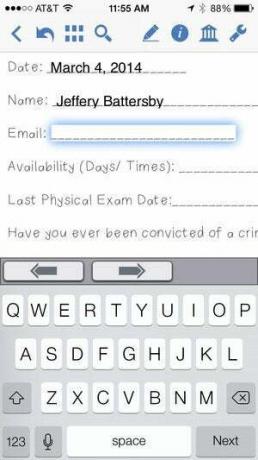
PDFpen recunoaște și facilitează introducerea datelor în formularele PDF.
Când un document este deschis, o bară de titlu în partea de sus oferă acces la o varietate de instrumente de gestionare și editare a documentelor. În partea stângă sunt instrumente pentru anularea ultimei editări, afișarea miniaturilor paginilor și căutarea textului în document. În partea dreaptă sunt instrumentele de marcare, adnotare și configurare PDFpen. Selectarea instrumentului de marcare vă permite să evidențiați, să creați, să subliniați și să barați textul sau să desenați obiecte și adnotări cu formă liberă pe pagină. După ce ați selectat instrumentul de marcare, un buton Informații vă permite să schimbați modul în care instrumentul de marcare va funcționa pe pagină. De exemplu, dacă ați selectat instrumentul de desen cu formă liberă, puteți seta stilul liniei, lățimea și culoarea. Un instrument Bibliotecă oferă o colecție de obiecte predefinite pe care le puteți plasa pe pagină, opțiuni pentru inserarea imaginilor din biblioteca dvs. de fotografii și o colecție standard de simboluri de corectare. În plus, puteți crea și stoca articole personalizate, cum ar fi o semnătură, pentru utilizare ulterioară. Dacă utilizați iCloud, oricare dintre elementele pe care le creați și stocați în Bibliotecă va fi disponibil pentru utilizare în alte versiuni de PDFpen pe alte dispozitive, inclusiv pe Mac.
Dacă textul din documentul dvs. este editabil, atunci când selectați o linie de text, veți vedea o opțiune pentru a corecta textul. Alegerea acestei opțiuni schimbă întreaga linie pe care se află cursorul într-o linie de text editabilă. Acest instrument permite editări minore de unul sau două cuvinte într-un singur rând, dar nu poate fi folosit pentru a edita paragrafe întregi. Și atunci când lucrați la documente sofisticate care includ mai multe coloane sau casete de text care conțin conținut care nu are legătură cu textul editați, PDFpen selecta adesea text peste granițe, ceea ce face imposibilă efectuarea de modificări fără a afecta text.
Deși, în general, sunt mulțumit de instrumentele oferite de PDFpen pentru editarea și marcarea documentelor PDF, sunt dezamăgit să raportez că am găsit ambele versiuni ale aplicației destul de greșite. Am avut o serie de probleme cu aplicația iPad, inclusiv pagini redate incomplet, pagini nefocalizate și bâlbâială sau pauze de mai multe secunde la derularea în sus sau în jos pe o pagină. Aplicația pentru iPhone nu a fost cu mult mai bună. Pe 5S-ul meu, defilarea nu a fost niciodată o problemă, dar uneori paginile din documente apăreau ca pagini goale, chiar dacă miniaturile arătau că există text. De asemenea, am constatat că dacă textul pe care îl selectam era aproape de partea de sus a documentului și, prin urmare, de asemenea, lângă bara de instrumente, lupa iOS care arată unde este afișat cursorul textul, dar nu a afișat cursor.

În timp ce PDFpen oferă instrumente excelente de editare, adesea a redat greșit paginile, făcându-le needitabile.
Concluzie
Versiunea 1.7 de PDFpen pentru iPad și iPhone este o sabie cu două tăișuri. Oferă o serie de instrumente puternice și utile pentru marcarea și editarea documentelor PDF pe dispozitivul iOS. Dar în prezent este plin de o serie de erori intermitente și semnificative care pot face dificilă utilizarea în scopul pentru care a fost prevăzut. Deși îl pot recomanda ca un instrument excelent, poate doriți să așteptați o actualizare viitoare pentru a evita potențiala frustrare.
